在我的微店里怎样添加商品
自己的商品要有顾客购买,首先得要让顾客看到商品。所以商品上架后,将商品信息转发至朋友圈、QQ空间、新浪微博、微信等圈子内非常有必要。
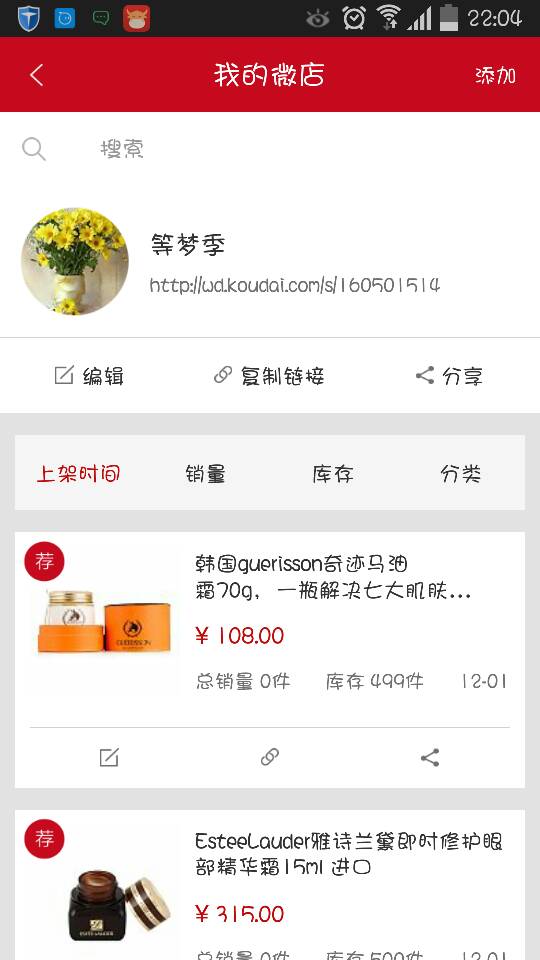
商品添加成功后,进入“添加成功”页面,首先选择商品标签,然后选择要分享的位置,图中可选择的项包括朋友圈、QQ空间、新浪微博、微信、QQ好友等,点击“分享”按钮, 即可将商品信息分享至这些地方。
在商品添加成功后,可能由于商品信息不全或者图片顺序不对等原因要对商品进行重新编辑。
在“我的微店”页面中重新编辑的商品下方点击“编辑”图标,进入“编辑商品”页面,这里不仅可以对商品图片、商品描述型号、价格、库存、商品分类以及标签进行重新编辑,而且还可开启店长推荐功能。将“店长推荐”后的按钮滑动至绿色即可开启该功能。
开启店长推荐后,在微店首页查看商品时,可以看到页面中出现“店长推荐”一栏,并且推荐的商品占据页面顶部主要位置,而其他的商品归入“热卖商品”一栏。
微店网页版的推出,对于一些更喜欢电脑操作的卖家来说,方便不少。在浏览器地址栏中输入v.vdian.com,即可打开网页版微店。
首先输入手机号码和密码,单击“登录”按钮即可登录网页版微店。
进入页面后可以看到有三个模块,分别是我的微店、订单管理和卖家市场报名。单击“我的微店”图标,即可进入“我的微店”页面。在“我的微店”界面,可进行添加商品、编辑商品、为商品添加分类、批量分类等操作。下面就介绍进行介绍。
1.添加商品
在“我的微店”的“商品管理”模块下,单击页面右上角“添加商品”按钮。
在弹出页面中插入商品图片,输入描述、价格、库存、分类等信息,完成后单击“提交”按钮,即可成功添加商品。
返回“商品管理”页面,即可看到已发布的新品。
2.编辑商品
在“商品管理”模块下可以看到微店中的商品。商品后面有“编辑商品”和“删除商品”两项操作,可分别对商品信息进行编辑和直接删除商品。
单击某件商品后的“编辑商品”链接,可对该商品的图片、描述、价格等信息进行编辑。编辑完成后单击“提交”按钮即可编辑成功。
3.为商品添加分类
在“分类管理”模块下可以为商品添加分类,单击“添加分类”按钮,输入分类名称及排序,然后单击“保存更改”按钮即可设置成功,目前最多可添加7个分类。
单击一个分类后的“删除”链接可删除该分类,单击“查看”链接,可查看该分类下的商品。此处单击“秋冬款套装”链接,可看到该分类下的服装。
4.批量分类
为商品添加分类后,返回“商品管理”模块,点击“批量分类”下拉列表,可以看到商品现有的分类。勾选一个分类和该分类下要添加的所有商品,然后单击“保存”按钮,即可设置成功。
教你去哪开微店
近年来,微商如雨后春笋般崛起,作为微商入驻的平台——微店更是纷纷涌现,下面我们来介绍一些常见的微店,如口袋通、口袋购物的微店、微信
微店产品推广前要注意的四个方面
很多微店主产品上架好了,却卖不出去,这是为什么呢?这是因为没有做好推广。微店不像淘宝,本身就具有很庞大的客户群体,只要你花了推广费,淘宝将你的店铺放在首页
微店定位后争当第一
一个好的开始是成功的一半,给自己的微店做好定位就像是象棋的开局,否则会步步感到受制,处处感觉无法发挥自己的想法,导致自己的流量非常小,转换率非常低。明明自
怎样在论坛写软文推广微店
优秀的软文必须具备两大特点:能够主动传播、广告隐藏得很深。例如,我们经常在QQ空间里看到有朋友转载了一些中医相关的文章,其实这些多数都是软文,但是传播率却
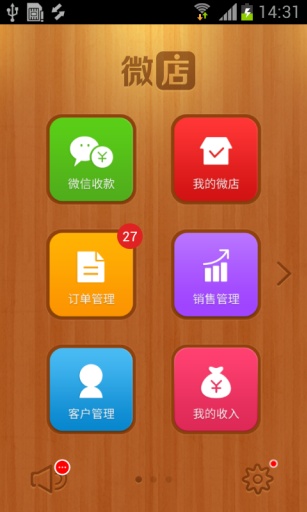
微店的十二个功能模块
要进入微店时,首先点击手机界面上的微店APP图标,打开“微店”界面,然后点击“登录”按钮。进入登录界面后输
开微店每一个人都是独特的品牌
你可能会想,建立品牌哪那么容易,公司要成为行业内的翘楚才会被人第一个想起,已经红透半边天的明星才会深深扎入人们的心里。我就一个普通人,能有什么品牌?其实这
微店怎样设置商品的价格、库存、型号以及分类
商品价格
微店建立品牌需要时间也要走捷径
无论什么时代,打造一个人的个人品牌都是需要时间的。普通人在一个行业里,如果没有三五年,根本不敢说自己是专业人士,别人也不会相信他所要建立的那个品牌形象。之
开微店怎样利用百度知道推广
利用“百度知道”推广
开微店在有影响力的媒体发表文章可以增加更多粉丝
我是2013年3月9日开通微信公众号的,《像程苓峰一样,用微信养活自己?!》一文发表在钛媒体上的日期是2013年3月20日。这篇被钛媒体当做头条做了重点推
开微店要先加个人微信再推荐公众号
我不建议微店主只发了一两天的内容后就开始推广自己的微信公众号。因为就算让别人知道你的微信公众号,他如果想关注,然后“查看历史消息”
开微店需设置自动回复和问答互动
前面有提到鬼脚七让他的粉丝回复关键词阅读相应的文章。这是微信公众号常用的与粉丝互动的技巧。目前有三种自动回复:被添加自动回复、消息自动回复、关键词自动回复
开微店要善用QQ群和QQ群邮件
确定了自己的目标粉丝是哪一个人群后,就可以筛选出这些粉丝聚集的平台,比如相关论坛、兴趣小组、百度贴吧等。
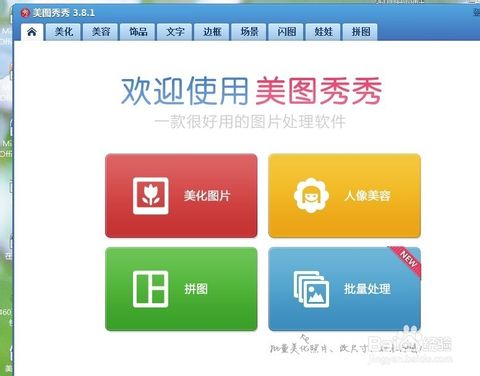
教你微店怎样拍摄怎样处理图片(一)
商品详情页是商品信息最重要的展示空间,也是吸引消费者的关键。很多时候,消费者的购买决策往往就来自于浏览商品后的“一时冲动”,商品的

微店推广的八大工具(一)
除了微信公众平台和微店APP自带的一些推广工具外,我们还可以借助各类线上及线下工具拓宽我们的推广渠道。尤其随着互联网普及而产生的各类线上交流工具,种类繁多
开微店要鼓励粉丝提供内容
让粉丝提供内容,尤其是原创内容是一件比较难的事情,因为大家都很忙,而且用的是手机,并不是很方便提供内容。但也不是不可能的。你要让粉丝提供内容,最重要的是你

微店营销策略——全方位吸引客户(一)
流量的获取永远是经营网点的重要话题,如今也有众多的经营者为了获取流量而焦头烂额。那么,正处于发展过程中、相对封闭的微店要如何争取流量呢?经营者可以借助微信
开微店怎样推销出你的第一件商品
店铺开张了,第一件事就是思考如何推销出第一件商品。成功推销出商品的关键首先就是要找出购买意愿强烈的潜在买家,然后以买家的视角向他们推销,以高质量的商品质量
微店营销策略——全方位吸引客户(二)
4.友情店铺——互推带来访客量
教你微店怎样拍摄怎样处理图片(二)
4.商品详情文案处理
点击阅读更多微店










